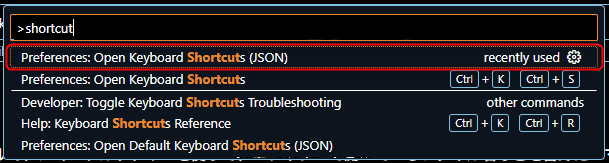[VS Code] ショートカットキーで統合ターミナルにファイルパスを入力する
![[VS Code] ショートカットキーで統合ターミナルにファイルパスを入力する](/static/70e62c926b324a0bd3a9558674688e84/9bec7/HERO.png)
こんにちは、 kenzauros です。
今回は VS Code に開いているファイルの相対パスを統合ターミナルに入力できるショートカットキーを追加する Tips を紹介します。
ユースケース
VS Code の統合ターミナルは、とても便利ですね。
たまに今編集しているファイルに対するコマンドを実行したい、ということ、ありませんか?当然ながらそのときはそのファイルのパスが必要になります。
VS Code ではエクスプローラーやタブの右クリックメニューから相対パスや絶対パスが取得できますが、コピーして貼り付け、というのも面倒です。
VS Code で開いているファイルパスをコピーするメニュー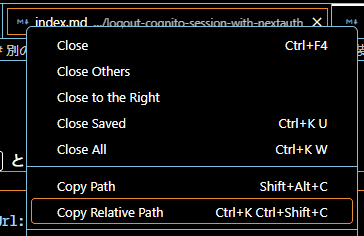
今回はこの「相対パスを統合ターミナルに入力する」という動作をショートカットキーに割り当てて省力化してみます。
ショートカットキー設定
ショートカットキーで統合ターミナルにコマンドを入力するには、 keybindings.json で設定します。このファイルはユーザーごとに保持される設定ファイルです。
keybindings.json を開く
Ctrl+Shift+P でコマンドパレットを開き、 Preferences: Open Keyboard Shortcuts (JSON) (※ (JSON) のほうです)を選択して、 keybindings.json を開きます。
キーバインディング設定を追加
keybindings.json に下記の設定を追加し、保存します。 VS Code の再起動は不要です。
{
"key": "ctrl+shift+r",
"command": "workbench.action.terminal.sendSequence",
"args": { "text": "${relativeFile}" },
"when": "terminalFocus"
}これで統合ターミナルにフォーカスがある状態で Ctrl+Shift+R を押すとエディターで開いているファイルの相対パスが入力されます。
簡単ですね👏
なお、画面分割している場合は最後にフォーカスのあったファイルのパスが得られるようです。
簡単な説明
あまり難しいところもないですが、設定の内容は下記のようになっています。
| キー | 説明 |
|---|---|
key |
キーの組み合わせ |
command |
実行する VS Code のコマンド |
args |
コマンドの引数 |
when |
ショートカットの実行条件 |
workbench.action.terminal.sendSequence は統合ターミナルに「何か」を送るコマンドです。
「何か」は args で指定された { "text": "${relativeFile}" } です。 ${relativeFile} は VS Code の変数で、「ファイルの相対パス」を表します。
"when": "terminalFocus" で「統合ターミナルがフォーカスされているときだけ」という制限をつけています。
Windows 問題
ただ、この方法、 Windows ユーザーには 1 つ大きな難点があります。
それは「パス区切り文字がバックスラッシュ \ になってしまう」という問題です。
bash に入力するときはスラッシュ / にしてほしいのですが、 path/to/file は path\to\file になってしまい、正常なパスとして扱われません😭
PowerShell か cmd だと使いやすいでしょう。
カスタマイズについて
keybindings.json の細かな説明は VS Code の公式ページに情報があります。
また args で使える変数は下記のリファレンスで確認できます。
ショートカットキーで使いそうな変数を抜粋しておきます。たとえば先の ${relativeFile} を ${file} に置き換えれば「ファイルの絶対パス」が入力できるようになります。
| 変数 | 対象 | 内容 |
|---|---|---|
${userHome} |
ユーザーのホームディレクトリー | 絶対パス |
${workspaceFolder} |
ワークスペースのディレクトリー | 絶対パス |
${workspaceFolderBasename} |
ワークスペースのディレクトリー | ディレクトリー名のみ |
${file} |
開いているファイル | 絶対パス |
${relativeFile} |
開いているファイル | 相対パス |
${fileBasename} |
開いているファイル | ファイル名のみ |
${fileBasenameNoExtension} |
開いているファイル | ファイル名のみ (拡張子なし) |
${fileExtname} |
開いているファイル | 拡張子 |
${fileDirname} |
開いているファイルのディレクトリー | 絶対パス |
${relativeFileDirname} |
開いているファイルのディレクトリー | 相対パス |
どなたかのお役に立てれば幸いです。